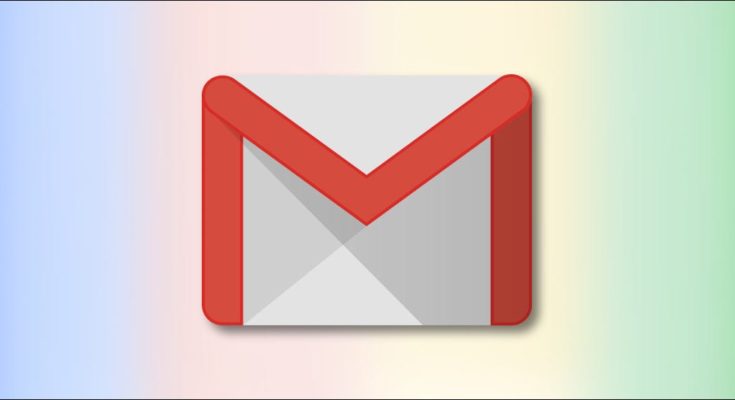Perdeu seu telefone Android ou iPad ? Quer sair do Gmail em um dispositivo que você emprestou a um membro da família? Não se preocupe, o Google permite que você saia remotamente de sua conta do Gmail em qualquer dispositivo perdido ou perdido.
Contanto que você tenha acesso à sua conta do Gmail, você pode usar os recursos de privacidade da Conta do Google para se desconectar remotamente de qualquer dispositivo conectado.
Para começar, abra o site do Gmail em seu navegador favorito. Clique no ícone Perfil no canto superior direito e escolha a opção “Gerenciar sua conta do Google”.

Navegue até a guia “Segurança” e clique no botão “Gerenciar dispositivos” na parte inferior da seção “Seus dispositivos”.

Você verá uma lista de todos os dispositivos que estão atualmente conectados à sua conta (usando o Gmail ou outros serviços do Google). Localize o dispositivo do qual deseja sair, clique no botão de menu de três pontos e, em seguida, escolha a opção “Sair”.

O Google perguntará se você tem certeza de que deseja sair do dispositivo. Esta etapa removerá a conta do Google (e todos os dados vinculados) do dispositivo. Quando tiver certeza, clique no botão “Sair” para confirmar.

O Google desconecta você instantaneamente do dispositivo escolhido se ele estiver online. Se o dispositivo estiver ausente, desligado ou não estiver conectado à internet, o Google removerá a conta assim que detectar que o dispositivo foi reconectado.
Se quiser sair de mais dispositivos, siga o mesmo processo na seção “Seus dispositivos” na página da sua Conta do Google.
Ainda tem acesso ao seu dispositivo? Bem, isso torna as coisas ainda mais fáceis. Leia nosso guia sobre como sair completamente do Gmail na web, iPhone e Android.